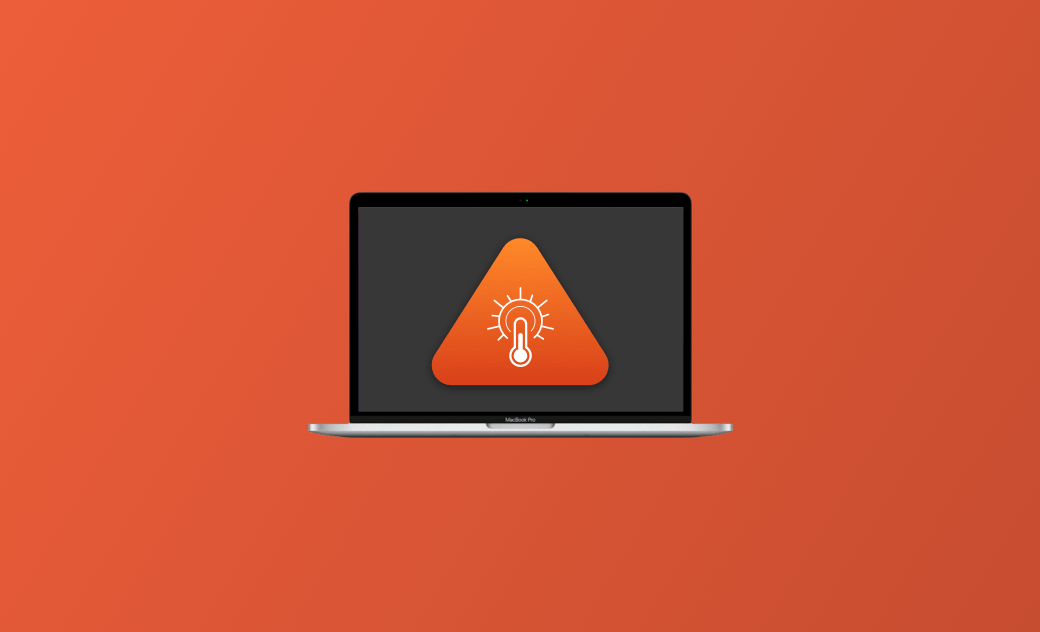- macOS Sequoia 새로운 기능
- macOS Sequoia 갱신 전
- macOS Sequoia 업데이트
- Sequoia 문제 및 해결책
- Mac 역사 버전 및 설치 방법
과열된 Mac을 해결하는 7가지 방법
macOS Ventura 업데이트 후 Mac이 과열되는 이유와 냉각 방법이 궁금하십니까? 여기에서 원인과 해결 방법을 찾을 수 있습니다.
맥북 발열은 Mac 사용자에게 매우 일반적인 문제입니다. Mac이 과열되면 응용 프로그램이 응답하지 않거나 회전하는 바퀴가 계속 나타나거나 Mac이 지연되는 것을 볼 수 있습니다. 그렇다면 맥북 발열되는 이유는 무엇이며 발열을 방지하는 방법은 무엇입니까?
당신은 바로 이곳에 있습니다. 이 블로그 게시물을 통해 Mac이 과열되는 이유와 해결 방법을 알아보세요.
더 이상 고민하지 말고 시작해 보겠습니다.
Mac이 발열되는 이유는 무엇입니까?
맥북이 과열되는 데에는 여러 가지 이유가 있습니다. 다음은 몇 가지 주요 내용입니다.
- Mac이 많이 사용되고 있습니다.
- 너무 많은 프로세스와 응용 프로그램이 실행되고 있습니다.
- 동시에 여러 프로그램을 시작합니다.
- 주변 온도가 너무 높습니다.
- Mac 팬에 문제가 있습니다.
- Mac 내부에 먼지가 있습니다.
- 통풍구가 막혔습니다.
- 배터리가 노화되고 있습니다.
Mac 발열을 방지하는 방법
이제 가장 큰 관심사는 맥북 발열 문제를 해결하는 방법들입니다. Mac을 다시 정상 상태로 되돌리려면 아래 단계를 따르세요.
사용하지 않는 애플리케이션 닫기
CPU는 Mac의 머리입니다. CPU가 처리하는 프로세스가 많을수록 맥북 온도가 더 높아집니다. 맥북이 뜨거워지면 가장 먼저 해야 할 일은 CPU 사용량을 확인한 다음 지금 사용하지 않는 응용 프로그램과 프로세스를 중지하는 것입니다. 그래야 백북 발열 문제를 해결할 때 도움이 됩니다.
활동 모니터는 CPU, 메모리, 디스크, 네트워크 등 사용 중인 시스템 리소스를 쉽게 관리하는 데 도움이 되는 macOS에 내장된 도구입니다. 사용 방법은 다음과 같습니다.
- Spotlight 또는 Launchpad를 통해 활동 모니터를 열어주세요.
- 백그라운드에서 실행 중인 모든 프로세스와 애플리케이션을 찾을 수 있습니다.
- CPU 사용량이 높으면 원하지 않는 응용 프로그램과 프로세스를 찾아서 선택하고 도구 모음에서 중지 버튼을 클릭한 다음 종료를 선택하십시오.
Mac 시스템 상태를 모니터링하는 더 쉬운 방법이 있습니다. 바로 최고의 Mac 모니터링 소프트웨어인 BuhoCleaner를 사용하는 것입니다. Mac을 정리하는 데 도움이 될 뿐만 아니라 메뉴 막대에서 실시간으로 Mac 성능을 모니터링합니다.
작동 방식은 다음과 같습니다.
- BuhoCleaner 무료 버전을 다운로드하여 설치하십시오.
- 실행하면 메뉴바에 해당 아이콘이 표시됩니다.
- 클릭하면 CPU 부하, CPU 온도, 팬 속도, 메모리 사용량 등을 확인할 수 있습니다.
- 시스템 리소스 사용량을 실시간으로 표시하려면 기본 설정으로 이동하여 설정하세요.
원치 않는 런치 프로그램 비활성화
런치 프로그램은 Mac에 로그인할 때 자동으로 시작되는 응용 프로그램 및 서비스입니다. 저가형 Mac을 사용하는 경우 시동 프로그램이 너무 많으면 Mac이 느리게 시작되고 뜨거워질 수 있습니다. 해당 시작 항목을 비활성화해야 하지만 Mac을 빠르게 부팅하는 데 도움이 될 필요는 없습니다.
- Apple 메뉴를 클릭한 다음 시스템 설정을 선택하십시오.
- 일반 > 로그인 항목을 클릭하십시오.
- 시작하지 않으려는 로그인 항목을 강조 표시한 다음 빼기 버튼을 클릭하십시오.
사용하지 않는 브라우저 탭 닫기
Mac이 과열될 수 있는 또 다른 큰 요인은 너무 많은 브라우저 탭이 열려 있다는 것입니다. 탭 몇 개는 큰 문제가 아닐 수 있지만 탭을 너무 많이 열어두면 백그라운드에서 시스템 리소스가 소모되어 Mac 생산성이 저하되므로 문제가 될 수 있고 맥북 온도가 높아지게 할 수 있습니다.
따라서 사용하지 않는 브라우저 탭은 적시에 닫는 것이 좋습니다.
SMC 재설정
SMC는 시스템 관리 제어의 약자입니다. Mac이 전원을 관리하는 방법을 제어합니다. 전원에 문제가 있는 경우 Mac의 SMC를 재설정하면 문제가 해결될 수 있습니다.
Apple Silicon이 탑재된 Mac을 사용하는 경우 다시 시작하십시오. 다른 Mac의 경우 이 가이드를 참조하세요.
Mac을 최신 상태로 유지
Apple은 Mac을 더욱 효율적이고 생산적으로 만들기 위해 시스템 소프트웨어를 자주 업데이트합니다. 맥북 발열 문제가 있는 경우 macOS를 업데이트하세요.
macOS를 업데이트하려면,
- Apple 메뉴 클릭하고 시스템 설정을 선택하십시오.
- 일반 > 소프트웨어 업데이트를 클릭하십시오.
- 업데이트가 있는 경우 화면의 지시에 따라 macOS를 다운로드하고 업데이트하십시오.
Mac 내부의 먼지 청소
먼지는 Mac 팬에 영향을 주어 맥북이 과열되거나 컴퓨터가 손상될 수도 있습니다. 오랫동안 Mac의 먼지를 털어내지 않았다면 지금 당장 먼지를 털어내십시오. 매우 위험해서 주의하세요. Mac 하드웨어에 대해 잘 모르는 경우 전문가에게 작업을 맡기십시오.
주변 온도가 높은 곳에서 Mac을 사용하지 마세요.
Mac은 정상적으로 사용하는 동안에도 뜨거워질 수 있다는 점에 유의하는 것이 중요합니다. 주변 온도가 10°~35°C(50°~95°F)인 곳에서 Mac을 사용하는 것이 좋습니다. 이렇게 하면 맥북 온도가 높게 승가하 수 없습니다.
결론
이제 맥북 발열을 방지할 수 있는 여러 가지 방법이 있습니다. 다음에 Mac이 뜨거워지면 이 가이드를 따라 맥을 다시 정상 상태로 되돌리세요. 이러한 방법 중 어느 것도 효과가 없다면 가까운 Apple Store에서 Mac을 수리해야 할 수도 있습니다.
BuhoCleaner는 Mac을 빠르게 청소하고 유지하는 데 탁월한 편리한 클리너입니다. 아직 시도하지 않았다면 지금 시도하십시오.
지안이 Apple 제품에 대한 지식을 연구하는 데 열정적인 작가입니다. Mac 및 iPhone 제품에 대한 강한 관심과 심층적인 이해를 가지고 있습니다. 지안의 목표는 독자들이 글쓰기를 통해 Apple 제품의 잠재력을 최대한 활용하여 학습, 업무 등 어떤 용도로 사용하든 더 나은 경험을 할 수 있도록 돕는 것입니다.